
Isla markiiba u diga haddii adiga, sida aniga oo kale, inta badan aad u isticmaasho isku-darka furaha sida w + r (sanduuqa wada hadalka "ama guuleysta + x (wicitaan aad u faa'iido badan oo Windows 10 iyo 8.1), ka dib disciation-ka ka dib, ma aha Adiga ayaa kuu diyaar ah, sida iskudhafan kale oo kale oo muhiim ah oo muhiim ah.
Daminta iskudarka muhiimka ah ee la isticmaalayo furaha Windows furaha
Qaabka ugu horeeya ayaa baabi'iya dhammaan iskudhafka furaha Windows furaha, mana aha furahaan laftiisa: Waxay sii waddaa furitaanka menu-ga bilowga. Haddii aadan u baahnayn xiritaanka dhammaystiran, waxaan kugula talinayaa inaad isticmaasho habkan, maadaama ay tahay kuwa ugu nabdoon, waxaa lagu bixiyaa nidaamka oo si fudud dib loogu soo celiyo.Waxaad ka hirgelin kartaa xiritaanka laba siyaabood: adoo adeegsanaya tifaftiraha siyaasadaha ee deegaanka (oo keliya xirfadaha shaqada ee deegaanka (oo keliya daabacaadda shirkadaha Windows 10, 8.1 iyo Windows 7, waayo, kan dambe ayaa sidoo kale lagu heli karaa tifaftiraha diiwaangelinta ( laga heli karo dhammaan daabacadaha). Tixgeli labada qaabba.
Curyaaminta isugeynta furaha guusha ee tifaftiraha siyaasada ee kooxda maxalliga ah
- Riix furayaasha Win + R ee ku yaal keyboard-ka, gal Gittit.msc oo riix ENTER. Tifaftiraha siyaasadaha ee deegaanka ayaa furmaya.
- U gudub qaabeynta isticmaale - shaashadda maamulka - qaybaha Windows - Explorer.
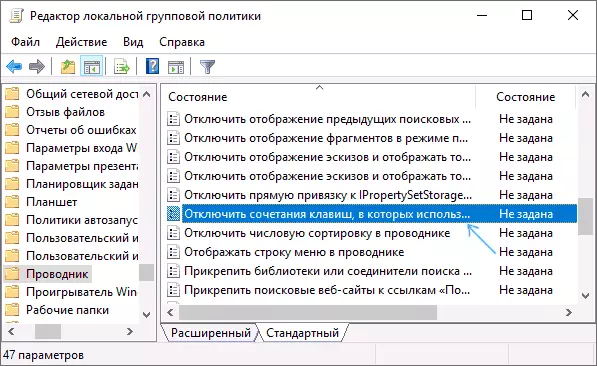
- Laba-dhagsii furaha "Qabsooyinka Fureboard-ka ee Isticmaalka Furaha Windows-ka", u dhig qiimaha "on" (ma ihi khalad - waa la shidaa) oo la adeegsadaa isbedelada la sameeyay.
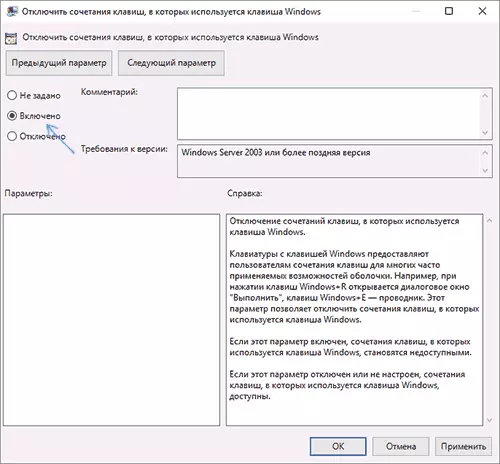
- Xir tifatiraha siyaasada kooxda maxalliga ah.
Si aad u beddesho isbedelka, waxaad u baahan tahay inaad dib u bilowdo furaha ama dib u bilow kombiyuutarka.
Disable isku-darka daaqadaha daaqadaha diiwaangelinta diiwaangelinta
Markaad isticmaaleyso tifatiraha diiwaangelinta, tillaabooyinka ayaa noqon doona sida soo socota:
- Riix furayaasha Win + R ee ku yaal keyboard-ka, geli diiwaanka oo riix Gal.
- Tifatiraha diiwaangelinta, u gudub qaybta_cururent_user \ software \ mirosoft \ Windows \ Sinkies \ Shooties ExplorertVists \ Shooties Shootes.
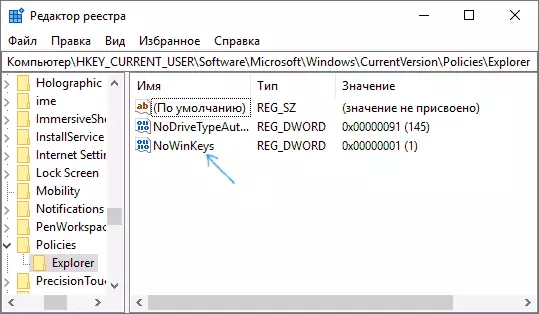
- Abuur qiyaasta DWord32 (xitaa 64-bit Windows oo loo yaqaan Manikankes adiga oo gujinaya midig-dhajinta tifaftiraha diiwaangelinta ee guddiga saxda ah oo aad dooranayso shayga aad rabto. Ka dib abuurista, laba jeer dhagsii xuduudan oo aad u dejiso qiimaha 1.
Intaas ka dib, waad xiri kartaa tifatiraha diiwaangelinta, iyo sidoo kale kiiskii hore, isbedelada la sameeyay waxay kasban doonaan oo keliya ka dib markii dib loo bilaabo furaha ama dib u bilaabida daaqadaha.
Sida loo gooyo furaha Windows furaha iyadoo la adeegsanayo tifatiraha diiwaangelinta
Qaabkan jahwareerka waxaa sidoo kale lagu bixiyaa Microsoft lafteeda oo ay ku xukumaan bogga taageerada rasmiga ah, waxay ka shaqaysaa Windows 10, 8 iyo Windows 7, laakiin waa furaha gabi ahaanba.
Talaabooyinka lagu gooyo furayaasha Windows-ka ee kumbuyuutarrada kombiyuutarka ama laptop ee kiiskan waxay noqon doontaa sidan soo socota:
- Orod tifatiraha diiwaangelinta tan tan waad riixi kartaa furayaasha guuleysta ee ku dhaji oo geli regdit
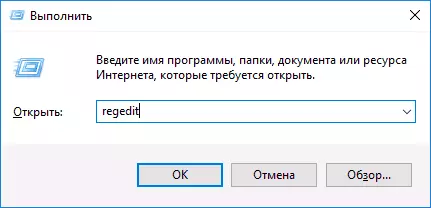
- Tag qaybta (Faylasha bidix) HEYKECOCAL_MACHACHINE \ Nidaamka \ \ \ \ \ \ \ \ \ \
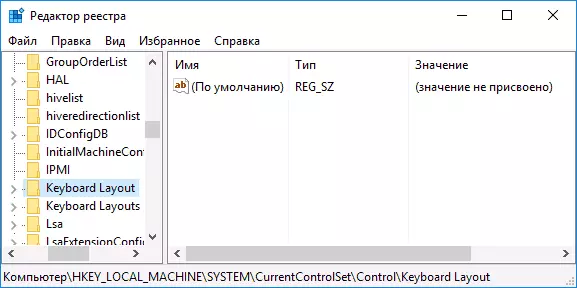
- Guji tafatiraha diiwaanka tifaftiraha midig ee leh badhanka jiirka saxda ah oo aad doorato "Abuur" - "" "" "" "" "" "" binary pareter "ee macnaha guud ee macnaha guud, ka dibna geli - Khariidadda Francode
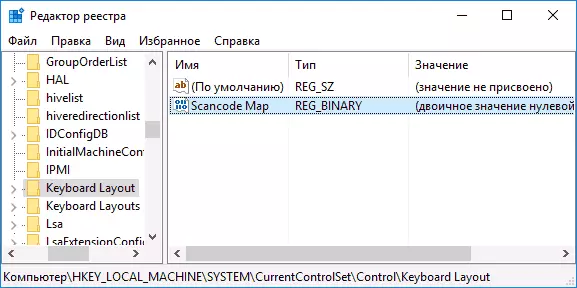
- Double click on dhimaya iyo geli qiimo (ama aad nuqulka halkan ka) 00000000000000000000000000000000000000000000000005CE0000000
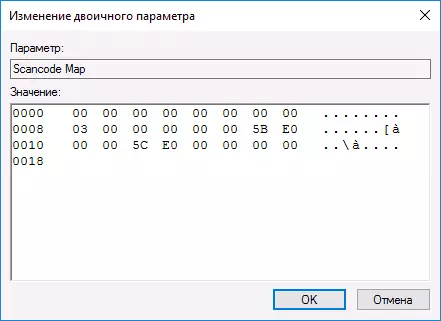
- Xir tifatiraha diiwaangelinta oo dib u bilow kombiyuutarka.
Kadib dib-u-soo-celinta, furaha Windows-ka ee keyboard-ka ayaa joojinaya shaqada (kaliya lagu tijaabiyay Windows 10 Pro X64, ayaa horay loogu tijaabiyay nooca qoraalkan, waxaa lagu tijaabiyay Windows 7). Mustaqbalka, haddii aad u baahatid inaad mar labaad shidto furaha Windows-ka, si fudud uga tirtir khariidadda khariidadda 'scancode scant the scrameter' isla furaha isla diiwaangelinta oo dib u bilow kombiyuutarka mar labaad ayaa shaqeyn doona mar labaad.
Tilmaanta asalka ah ee habkan websaydhkan Microsoft waa halkan: https:/ssupport.microsoft.com/en-us/kb/216893. Labada boggag ee la soo dejinayo ayaa loo fidiyaa xiritaanka otomatiga ah oo furaha ah Sababta qaar uma shaqeeyaan).
Adoo adeegsanaya barnaamijka dawooyinka xawaaraha si loo joojiyo furaha Windows furaha
Dhowr maalmood ka hor, waxaan ku qoray barnaamijka barnaamijyada xayeysiinta ee bilaashka ah ee kuu oggolaanaya inaad si fudud u dib u eegto furayaasha kumbuyuutarka kumbuyuutarka. Waxyaabaha kale, waxaad sidoo kale joojin kartaa furaha Windows furaha (bidix oo midig haddii aad laba leedahay).
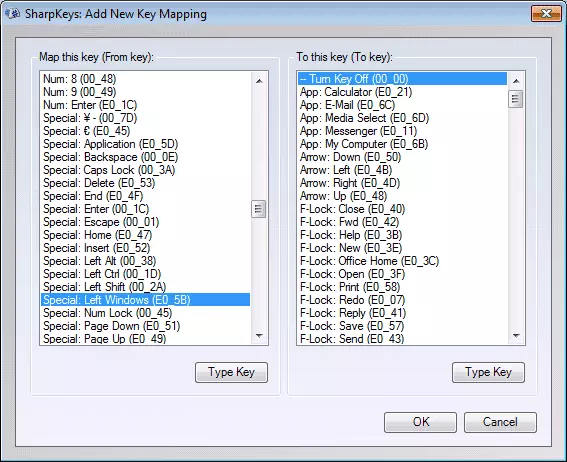
Si tan loo sameeyo, daaqadda barnaamijka ugu weyn, dhagsii "Add" ee safka bidix, xulo "Gaar ah: daaqadaha bidix", ka leexashada furaha ". Guji ok. Samee isku mid, laakiin furaha saxda ah - gaar ah: daaqadaha midig.
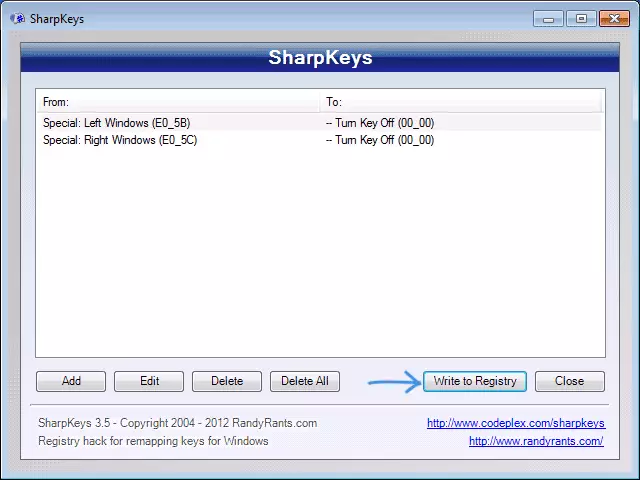
Ku laabashada daaqadda ugu weyn ee barnaamijka, dhagsii badhanka "u qor diiwaanka" badhanka oo dib u bilow kombiyuutarka. Diyaar.
Si aad u soo celiso waxqabadka furayaasha goosgooska ah, waxaad bilaabi kartaa barnaamijka mar labaad (waxaa lagu soo bandhigi doonaa dhammaan isbeddelada la sameeyay hore), ka saar dib-u-qoondeynta oo ku qor isbeddelka diiwaanka mar labaad.
Faahfaahinta ku saabsan la shaqeynta barnaamijka iyo halka laga soo dejiyo tilmaamaha sida loo riddo furayaasha ku yaal keyboard-ka.
Sida loo curyaamiyo isku-darka leh furaha furaha furaha fudud
Xaaladaha qaarkood, waxaa lagama maarmaan ah in gebi ahaanba la joojin furaha Windows-ka, laakiin kaliya isku darka furayaasha qeexan. Waxaan dhawaan helay barnaamij muhiim ah oo fudud oo bilaash ah, kaas oo sameyn kara, oo si habboon u habboon (barnaamijka ayaa ka shaqeeya Windows 10, 8 iyo Windows 7):
- Markaad doorato daaqadda "furaha", waxaad riixeysaa furaha, ka dibna calaamadee "guul" oo dhagsii badhanka "ku dar"
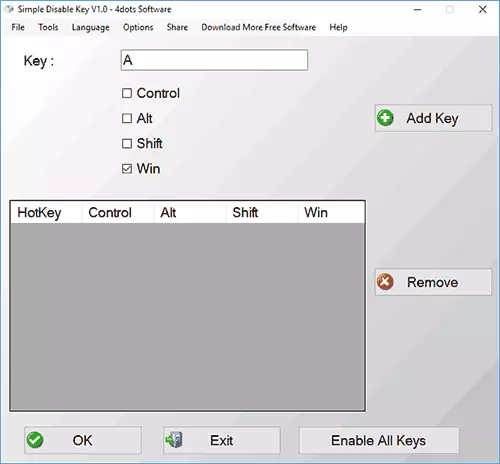
- Codsi ayaa soo bixi doona - Markaad damiso isku darka furaha: had iyo jeer, barnaamij gaar ah ama jadwalka. Xulo xulashada la doonayo. Oo guji ok.
- Diyaar u ah - isku darka cayiman ee guuleysta + Furaha ma shaqeeyo.
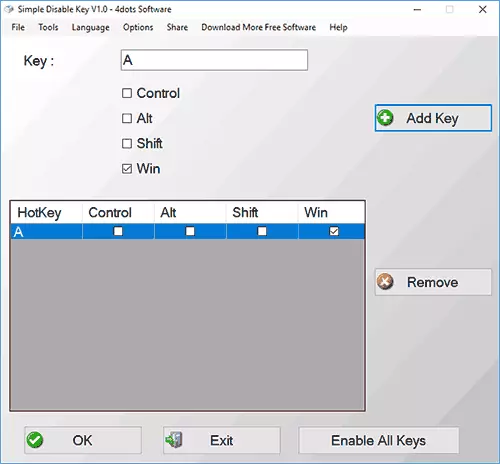
Waxay shaqaysaa ilaa barnaamijku shaqeynayo (waxaad ku ridi kartaa autorun, sheyga meheradda ee xulashooyinka), iyo waqti kasta, oo gujinaya badhanka saxda ah ee astaanta barnaamijka ee aagga ogeysiinta, waxaad ku wareejin kartaa furayaasha iyo isku darka mar labaad (U oggolow furayaasha oo dhan).
MUHIIM: Barnaamijku wuxuu ku dhaarinayaa miiraha shaashadda ee Smartsscreen ee Windows 10, sidoo kale Virustal waxay muujineysaa labo digniino. Marka, haddii aad go'aansato inaad isticmaasho, ka dib halistaada. Websaydhka rasmiga ah ee barnaamijka - www.4dots-software.com/simple-ale -key
